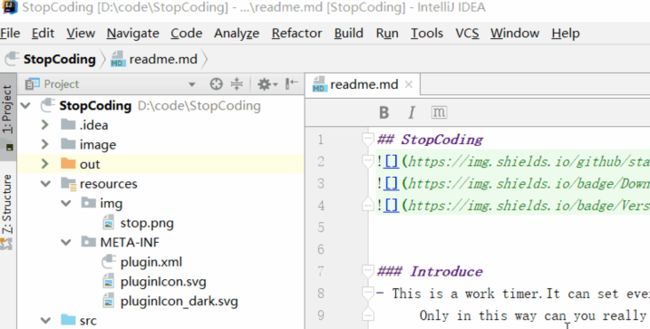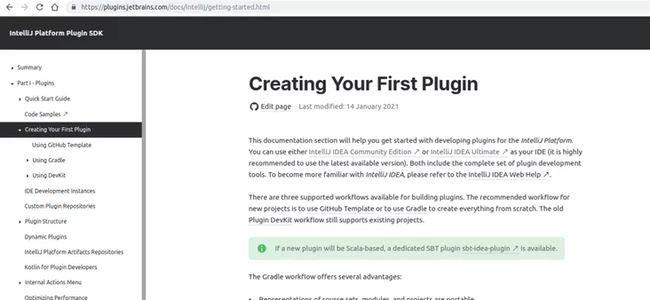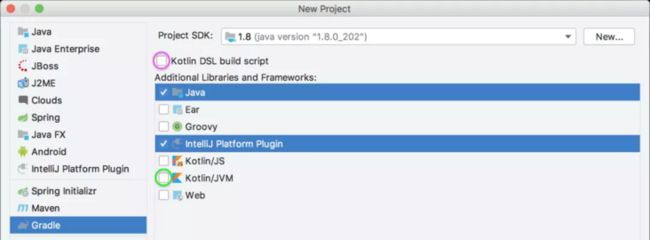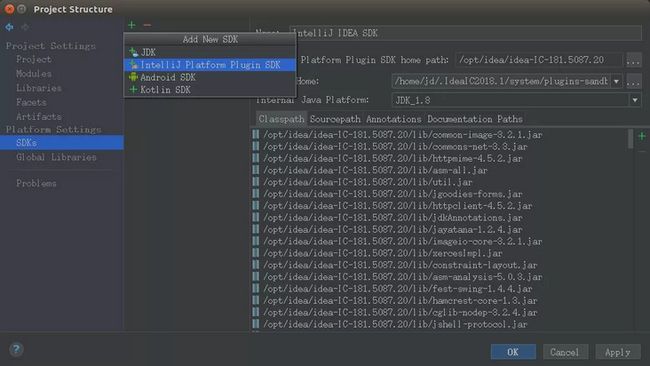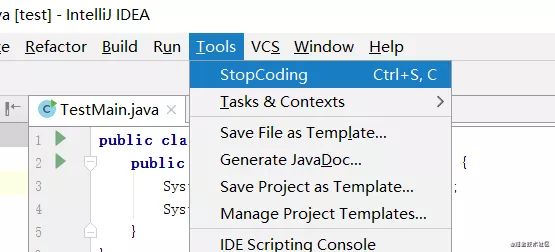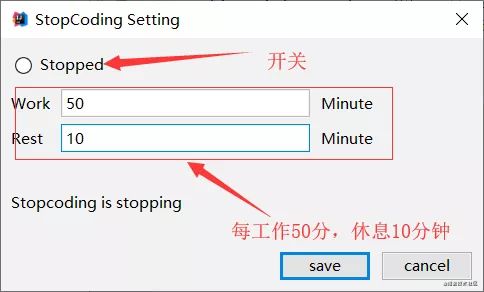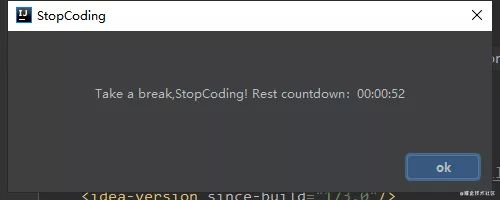![]()
当初年少懵懂,那年夏天填志愿选专业,父母听其他长辈说选择计算机专业好。从那以后,我的身上就有了计院深深的烙印。从寝室到机房,从机房到图书馆,C、C++、Java……只要是写点自己感兴趣的东西,一坐便是几个小时,但那时年轻,起身收拾,一路小跑会女神,仍旧轻轻松松。
现在工作了,我毫无意外地做着开发工作,写代码一忙就会忘记起来活动一下,经常等到忙完了就感觉腰和腿十分不舒服。直到今年的体检报告下来之后,我才幡然醒悟:没有一个好身体,就不能好好工作,完成自己远(sheng)大(zhi)的(jia)梦(xin)想。
那开发究竟如何防“沉迷”?以下是我在工作中经常见到的方式:
1. 定闹钟2. 定时喝水水杯
3. 定时唤醒手环
以上归根结底都是定时提醒,但到底有没有从源头(IDE)上来解决呢?譬如,让你的工作环境 (IDE)歇一会 ?
最近我在 IDEA 插件发现了一个有趣的项目 StopCoding 停止代码编写,思路十分的简单。今天,我就借助这个项目及 EOS 插件的相关开发经验,为大家介绍下 IDEA 插件开发的相关操作。
本文将从以下几个方面来进行 IDEA 插件开发及 StopCoding 的实现介绍:
- IntelliJ IDEA 与 IntelliJ Platform
- 开发环境搭建
- 开发的一个简单的插件
- StopCoding原理及源码解析
<1> intelliJDEA与intelliJ Platform
IntelliJ IDEA 简称 IDEA,是 Jetbrains 公司旗下的一款 JAVA 开发工具,支持 Java、Scala、Groovy 等语言的开发,同时具备支持目前主流的技术和框架,擅长于企业应用、移动应用和 Web 应用的开发,提供了丰富的功能,智能代码助手、代码自动提示、重构、J2EE 支持、各类版本工具(git、svn等)、JUnit、CVS 整合、代码分析、 创新的 GUI 设计等。
IntelliJ Platform 是一个构建 IDE 的开源平台,基于它构建的 IDE 有 IntelliJ IDEA、WebStorm、DataGrip、以及 Android Studio 等等。IDEA 插件也是基于 IntelliJ Platform 开发的。
<2>开发环境搭建
官方开发文档 IntelliJ Platform SDK :
https://plugins.jetbrains.com...
开发工具使用 Intellij IDEA,下载地址:
https://www.jetbrains.com/idea/
IDEA 分为两个版本:
- 社区版(Community):完全免费,代码开源,但是缺少一些旗舰版中的高级特性。
- 旗舰版(Ultimate):30 天免费,支持全部功能,代码不开源。
开发 IDEA 的插件推荐使用社区版,因为社区版是开源的,在开发插件的时候,可以调试源代码。
<3>开发一个简单的插件
官方文档指导给出了两种开发方式:
- Gradle
- DevKit
1.Gradle 方式新建工程
新建工程目录如下:
1 my_gradle_plugin
2├── build.gradle
3├── gradle
4│ └── wrapper
5│ ├── gradle-wrapper.jar
6│ └── gradle-wrapper.properties
7├── gradlew
8├── gradlew.bat
9├── settings.gradle
10└── src
11├── main
12│ ├── java
13│ └── resources
14│ └── META-INF
15│ └── plugin.xml
16└── test
17 ├── java
18 └── resources
根目录 build.gradle 配置内容如下:
1plugins {
2 id 'java'
3 id 'org.jetbrains.intellij' version '0.6.5'
4}
5
6group 'com.your.company'
7version '1.0'
8sourceCompatibility = 1.8
9
10repositories {
11 mavenCentral()
12}
13dependencies {
14 testImplementation group: 'junit', name: 'junit', version: '4.12'
15}
16
17// See https://github.com/JetBrains/gradle-intellij-plugin/
18intellij {
19 version '2020.1'
20}
21patchPluginXml {
22 changeNotes """
23 Add change notes here.
24 most HTML tags may be usedem>"""
25}Gradle 类型工程 Running 方式:
推荐使用 gradle 方式开发插件,gradle 方式对本地环境要求较低,不需要去配置复杂的 sdk 等相关内容。
2.DevKit开发模式
启用 Plugin DevKit
Plugin DevKit 是 IntelliJ 的一个插件,它使用 IntelliJ IDEA 自己的构建系统来为开发 IDEA 插件提供支持。开发 IDEA 插件之前需要安装并启用 Plugin DevKit 。
打开 IDEA,导航到 Settings | Plugins,若插件列表中没有 Plugin DevKit,点击 Install JetBrains plugin,搜索并安装。
配置 IntelliJ Platform Plugin SDK
- 导航到 File | Project Structure,选择对话框左侧栏 Platform Settings 下的 SDKs
- 点击 + 按钮,先选择 JDK,指定 JDK 的路径;再创建 IntelliJ Platform Plugin SDK,指定 home path 为 IDEA 的安装路径,如图:
这里示例用官方 action 增加一个简单的 action 作为示例,原地址如下:
https://plugins.jetbrains.com...
1、定义action
定义一个 Java class,继承 AnAction 类,并重写 actionPerformed 方法, 如:
1 public class PopupDialogAction extends AnAction {
2 @Override
3 public void actionPerformed(@NotNull AnActionEvent event) {
4// Using the event, create and show a dialog
5 Project currentProject = event.getProject();
6 StringBuffer dlgMsg = new StringBuffer(event.getPresentation().getText() + " Selected!");
7 String dlgTitle = event.getPresentation().getDescription();
8 // If an element is selected in the editor, add info about it.
9 Navigatable nav = event.getData**(**CommonDataKeys.NAVIGATABLE);
10 if (nav != null) {
11 dlgMsg.append(String.format("nSelected Element: %s", nav.toString()));
12 }
13 Messages.showMessageDialog(currentProject, dlgMsg.toString(), dlgTitle, Messages.getInformationIcon());14 }15}2、注册 Action
在 plugin.xml 文件的 元素内注册。
1 id="org.intellij.sdk.action.PopupDialogAction" class="org.intellij.sdk.action.PopupDialogAction"
2 text="Action Basics Plugin: Pop Dialog Action" description="SDK action example" icon="SdkIcons.Sdk_default_icon">
3
4 text place="MainMenu" text="Pop Dialog Action"/>
5
6 first-keystroke="control alt A" second-keystroke="C" keymap="$default"/>
7
8 keystroke="control button3 doubleClick" keymap="$default"/>
9
10 to-group group-id="ToolsMenu" anchor="first"/>
11
12 上面示例会定义一个被添加到 IDEA tools 菜单的第一个位置(anchor=”first”)添加了”Pop Dialog Action”菜单,点击该菜单将弹出一个“Action Basics Plugin: Pop Dialog Action Selected!” item,如图:
点击该 “Pop Dialog Action” item,弹出一个提示输入名字的对话框。
<4>StopCoding原理及源码解析
开源地址:
https://github.com/jogeen/Sto...
Step1. 然后在菜单栏中tools->StopCoding。
Step2. 设置适合你的参数然后保存。
Step3. 快乐的Coding,再不用担心自己会“沉迷”了。工作时间结束,就会弹出下框进行提醒。当然,这个框是关不掉的。只有你休息了足够的时间它才会自动关闭。
工程结构分析:
1.
2├── image
3│ ├── step1.png
4│ ├── step2.png
5│ ├── step3.png
6│ └── step.gif
7├── LICENSE
8├── readme.md
9├── readme_ZH.md
10├── resources
11│ ├── img
12│ │ └── stop.png
13│ └── META-INF
14│ ├── pluginIcon_dark.svg
15│ ├── pluginIcon.svg
16│ └── plugin.xml
17├── src
18│ └── icu
19│ └── jogeen
20│ └── stopcoding
21│ ├── data
22│ │ ├── DataCenter.java
23│ │ └── SettingData.java
24│ ├── service
25│ │ └── TimerService.java
26│ ├── StopCodingSettingAction.java
27│ ├── task
28│ │ ├── RestTask.java
29│ │ └── WorkTask.java
30│ └── ui
31│ ├── SettingDialog.form
32│ ├── SettingDialog.java
33│ ├── TipsDialog.form
34│ └── TipsDialog.java
35└── StopCoding.iml上图可以看到,工程结构十分的简单,基于devkit模式进行开发。
- data 包
SettingData,配置信息对应 model。DataCenter,作为运行时的数据中心,都是些静态的全局变量。
- service
TimerService 这个定时计算的核心代码。
- task
RestTask 休息时的定时任务。WorkTask 工作时的定时任务。
- ui
SettingDialog 设置信息的对话框。TipsDialog 休息时提醒的对话框。StopCodingSettingAction 启动入口的 action。
- plugin.xml
这是插件工程的核心配置文件,里面每一项的都添加了详细的注释,有疑问的小伙伴可以在公众号后台留言,我们一起探讨。
1
2
4 icu.jogeen.StopCoding.id
5
6
7 StopCoding
8
9
10 1.2.1
11
12
13 jogeen
14
15
16
17 This is a work timer.It can set every working period to remind you that it's time to have a rest, drink some water and exercise your body.
19 Only in this way can you really work healthily
20
21 - In the tools menu bar, open stopcoding.
22 - Set working hours and rest time, and save them.
23 - When the set time comes, there will be a pop-up box to remind you to rest, so that you can not operate idea temporarily.
24
25
26 如果你也经常沉迷于写代码,忘了起身休息喝水,那么试试这个插件吧
27
28 - 在菜单栏的Tools中,打开StopCoding插件进行设置
29 - 设置工作时间和休息时间,并且保存
30 - 当设置的时间一到,就会有弹框提醒你休息,让你暂时不能操作idea
31
32
33 ]]>
34
35
37
39 V1.2 add icon(Thanks for the icon provided by my good friend Hu Wei).
40 V1.1 update Guide to use.
41 V1.0 release.
42
43 ]]>
44
45
46
47 com.intellij.modules.lang
50
51
52
53
54
55
56
57
58
59
61
64
65
66 从 public.xml 可以看出,这个插件比较简单,只有一个 StopCoding_setting_id 配置项,入口类也是
icu.jogeen.stopcoding.StopCodingSettingAction
1 public class StopCodingSettingAction extends AnAction {
2
3 @Override
4 public void actionPerformed(AnActionEvent e) {
5 SettingDialog settingDialog = new SettingDialog();
6 settingDialog.setVisible(true);
7 }
8 }源码中只是展示了SettingDialog,基于Swing画了一个可视化界面。
icu.jogeen.stopcoding.ui.SettingDialog
1//绑定确定按钮事件
2 buttonOK.addActionListener(new ActionListener() {
3 public void actionPerformed(ActionEvent e) {
4 onOK();
5 }
6 });
7 //绑定取消按钮事件
8 buttonCancel.addActionListener(new ActionListener() {
9 public void actionPerformed(ActionEvent e) {
10 onCancel();
11 }
12 });
13 //绑定关闭按钮事件
14 setDefaultCloseOperation(DO_NOTHING_ON_CLOSE);
15 addWindowListener(new WindowAdapter() {
16 public void windowClosing(WindowEvent e) {
17 onCancel();
18 }
19 });
20 contentPane.registerKeyboardAction(new ActionListener() {
21 public void actionPerformed(ActionEvent e) {
22 onCancel();
23 }
24 }, KeyStroke.getKeyStroke(KeyEvent.VK_ESCAPE, 0), JComponent.WHEN_ANCESTOR_OF_FOCUSED_COMPONENT);
25 //绑定启用选择按钮时间
26 openRbtn.addChangeListener(new ChangeListener() {
27 @Override
28 public void stateChanged(ChangeEvent e) {
29 openRbtn.setText(openRbtn.isSelected() ? "Running" : "Stopped");
30 }
31 });在 SettingDialog 中对事件进行了监听,其主要思路就是 schedule 去添加一个定时任务,和使用 cancel 去取消任务停止定时器。然后弹出一个 dialog 阻止持续 coding。
<5>最后
对大多数程序员来说,生活没那么多诗和远方,大部分是加不完的班,写不完的代码和修不完的 bug。相信有了这些基本介绍,感兴趣的小伙伴去看看源码,并尝试自己写一个小插件就没什么太大问题了,要知道程序员不止眼前的逻辑和代码,还应有健康的体魄和精气神。最后,希望这篇文章能帮到作为程序员的你,也希望大家都能做最好的自己。
推荐阅读
欢迎点击【京东科技】,了解开发者社区
更多精彩技术实践与独家干货解析
欢迎关注【京东科技开发者】公众号
![]()